Windows 10 تحديثات ضرورية لتجربة مستخدم سلسة لأنها تلعب دورًا كبيرًا في إصلاح الأخطاء المختلفة التي تظهر كثيرًا. لكن عندما Windows فشل التحديث نفسه في إحضار التحديثات ، ويمكن أن يكون مصدر قلق. والأكثر من ذلك ، نظرًا لأن عدم وجود تحديثات مهمة قد يجعل جهاز الكمبيوتر الخاص بك عرضة للثغرات الأمنية.

لقد كان لدي نصيب عادل من القضايا مع Windows تحديث على مر السنين. في الآونة الأخيرة ، صادفت خطأً "تعذر علينا الاتصال بخدمة التحديث". عندما راجعت عبر الإنترنت ، اكتشفت أن العديد من المستخدمين يواجهون نفس المشكلة أيضًا.
الحمد لله ، هذه المشكلة تختفي إلى الأبد مع بعض استكشاف الأخطاء وإصلاحها طفيفة. دعونا نتحقق من الإصلاحات التي نجحت بالنسبة لي – أنا متأكد من أنها ستعمل من أجلك أيضًا.
1. إعادة تشغيل الكمبيوتر
نعم ، لقد قرأت هذا الحق. إن إعادة تشغيل جهاز الكمبيوتر الخاص بك تبدو شيئًا تافهًا ، ولكن يمكن أن تقطع شوطًا طويلًا نحو إصلاح الخطأ "تعذر الاتصال بخدمة التحديث". من المثير للدهشة أن إعادة تشغيل جهاز الكمبيوتر الخاص بك عادةً ما يحل أي مثل هذه المشاكل ، لذلك من المؤكد أن الأمر يستحق القيام به.
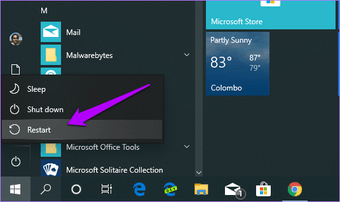
بعد إعادة تشغيل جهاز الكمبيوتر الخاص بك ، افتح Windows تحديث (النوع windows تحديث إلى قائمة ابدأ وانقر فوق فتح) وإجراء فحص للبحث عن التحديثات.
2. إعادة تشغيل جهاز التوجيه
من الجيد أيضًا إعادة تشغيل جهاز التوجيه الذي يتصل به جهاز الكمبيوتر الخاص بك عبر شبكة Wi-Fi أو Ethernet. لا تقلل من حقيقة أن جهاز التوجيه الخاص بك يستخدم برنامجًا يمكنه التعطيل بطرق غريبة.
بعد إيقاف تشغيل جهاز التوجيه الخاص بك ، انتظر لمدة 10 ثوانٍ على الأقل قبل تشغيله. بمجرد الاتصال مرة أخرى ، حاول البحث عن تحديثات باستخدام Windows تحديث.

من المأمول أن يتم الاهتمام بالخطأ "تعذر علينا الاتصال بخدمة التحديث" إلى الأبد. إذا لم يكن كذلك ، فتابع إلى الإصلاح التالي.
3. تغيير خوادم DNS
في بعض الأحيان ، قد تفشل خوادم DNS (نظام اسم المجال) التي يستخدمها الكمبيوتر الخاص بك في الإشارة Windows تحديث في الاتجاه الصحيح. إذا لم تساعد إعادة تشغيل جهاز الكمبيوتر أو جهاز التوجيه الخاص بك ، ففكر في تغيير خوادم DNS للكمبيوتر.
يمكن أن يساعد استخدام موفر DNS شائع مثل Google Public DNS في التخلص من الخطأ "تعذر علينا الاتصال بخدمة التحديث". ستساعدك الخطوات التالية في تغيير خوادم DNS لجهاز الكمبيوتر الخاص بك.
الخطوة 1: انقر بزر الماوس الأيمن على أيقونة الشبكة (Wi-Fi أو Ethernet) على علبة النظام ، ثم انقر فوق Open Network and Internet Settings.
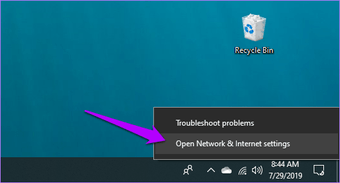
الخطوة 2: في نافذة حالة الشبكة التي تظهر ، انقر فوق تغيير خيارات المحول.

الخطوه 3: انقر بزر الماوس الأيمن فوق اتصالك بالإنترنت ، ثم انقر فوق خصائص.

الخطوة 4: في شاشة Ethernet أو خصائص Wi-Fi التي تظهر ، انقر فوق علامة تبويب الشبكات. بعد ذلك ، حدد Internet Protocol Version 4 (TCP / IPv4) ، ثم انقر فوق الزر "خصائص".
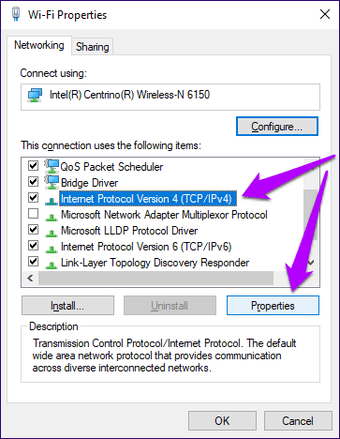
الخطوة 5: ضمن علامة التبويب عام في مربع الحوار خصائص Internet Protocol Version 4 (TCP / IPv4) ، تأكد من تحديد زر الاختيار الموجود بجوار استخدام عناوين خادم DNS التالية.
بعد ذلك ، أدخل عناوين خادم Google Public DNS في المربعين المفضلين لخادم DNS وخادم DNS البديل بالترتيب التالي:
8.8.8.8
8.8.4.4
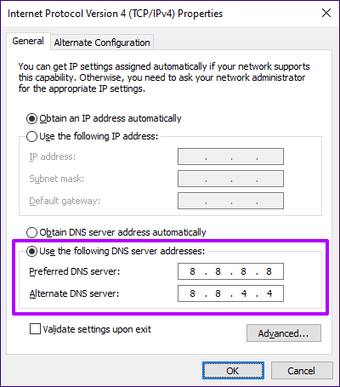
احفظ تغييراتك من خلال النقر فوق "موافق" في مربع الحوار خصائص Internet Protocol Version 4 (TCP / IPv4) ، ثم على مربع الحوار Ethernet / Wi-Fi Properties. أخيرًا ، أعد تشغيل الكمبيوتر.
بعد ذلك ، إطلاق Windows تحديث ثم البحث عن التحديثات. على الأرجح ، يجب أن تتصل بخوادم Microsoft دون مشاكل.
4. تشغيل Windows تحديث مستكشف الأخطاء ومصلحها
مايكروسوفت تدرك جيدا Windows تحديث والمراوغات المختلفة. وبالتالي ، فقد التطبيق الصغير استكشاف الأخطاء وإصلاحها يطلق عليها اسم Windows تحديث أداة تحري الخلل وإصلاحه التي يمكن أن تساعد في اكتشاف المشكلات المستمرة وحلها من أجل الخير. تحميل Windows تحديث أداة تحري الخلل وإصلاحه من موقع Microsoft.
قم بتشغيل الملف الذي تم تنزيله. على النافذة التي تظهر ، انقر فوق Windows انقر فوق تحديث ، ثم انقر فوق التالي.
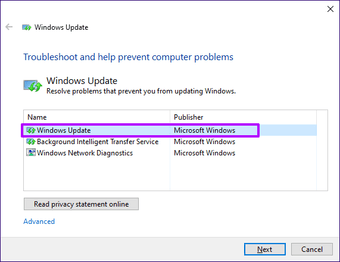
ال Windows سيقوم "مستكشف الأخطاء ومصلحها" بالتحديث عن المشكلات التي تحدث مع Windows تحديث. إذا اكتشف أي شيء ، فاتبع الإرشادات التي تظهر على الشاشة ، ويجب أن يكون لديك Windows تحديث مصححة في نهاية المطاف.
5. إعادة التشغيل Windows تحديث الخدمة
إذا كان Windows فشل "مستكشف الأخطاء ومصلحها" في الكشف عن أي مشكلات ، ثم تحتاج إلى أخذ الأمور بين يديك. عادة ، يمكنك التوقف Windows تحديث ومسح ملفات التحديث المخزنة مؤقتًا. بعد ذلك ، إعادة التشغيل Windows قد يعمل التحديث كحل أخير لإصلاح الخطأ "تعذر الاتصال بخدمة التحديث".
الخطوة 1: افتح وحدة تحكم موجه الأوامر مع امتيازات إدارية. للقيام بذلك ، اكتب cmd في قائمة "ابدأ" ، ثم انقر فوق "تشغيل كمسؤول".

الخطوة 2: اكتب الأمر التالي:
net stop wuauserv
اضغط Enter لتعطيل Windows تحديث. لا تخرج من وحدة التحكم في موجه الأوامر حتى الآن – ستحتاج إليها مرة أخرى قريبًا.
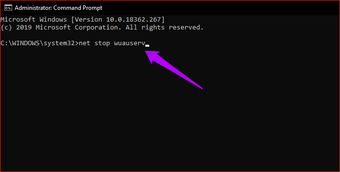
الخطوه 3: افتح File Explorer ، ثم انتقل إلى Windows المجلد الموجود على جذر القسم الأساسي لجهاز الكمبيوتر الخاص بك. عادةً ما يتم العثور عليه في الموقع التالي:
القرص المحلي C> Windows
في حدود Windows الدليل ، حدد موقع المجلد المسمى SoftwareDistribution.

الخطوة 4: إعادة تسمية المجلد إلى SoftwareDistribution.old.
Note: يحتوي المجلد SoftwareDistribution على ملفات التحديث المخزنة مؤقتًا. على الرغم من أنها ليست مهمة ، فإن إعادة تسمية المجلد تضمن أن لديك نسخة احتياطية من العناصر الموجودة في الداخل. Windows سيقوم 10 بإعادة إنشاء المجلد تلقائيًا في المرة التالية التي تقوم فيها بإجراء فحص التحديث.

الخطوة 5: أظهر وحدة التحكم في موجه الأوامر مرة أخرى ، ثم اكتب الأمر التالي:
net start wuauserv
اضغط على Enter للتمكين Windows تحديث. بعد ذلك ، قم بإنهاء وحدة التحكم في موجه الأوامر.
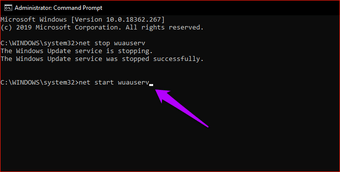
بدء المسح لمعرفة ما إذا كان Windows يتصل التحديث بخوادم Microsoft دون مشاكل.
احتفظ Windows 10 تحديث
هل انتهى الخطأ "تعذر الاتصال بخدمة التحديث"؟ إذا كان الأمر كذلك ، فقد حان الوقت لتحديث Windows 10 على جهاز الكمبيوتر الخاص بك. ولكن إذا لم يكن الأمر كذلك ، فعندئذ عليك أن تعرف أن الخطأ "تعذر علينا الاتصال بخدمة التحديث" قد يظهر أيضًا نظرًا لوجود مشكلات على جانب الخادم – وهذا نادر الحدوث. إذا لم ينجح أي من الإصلاحات المذكورة أعلاه ، فحاول الانتظار لبضع ساعات أو يوم قبل المحاولة مرة أخرى. يجب أن تعمل بحلول ذلك الوقت.
القادم: يعد البحث الغامر أحد أفضل الميزات المخفية في Windows 10. معرفة ما هو وكيفية تمكينه.
